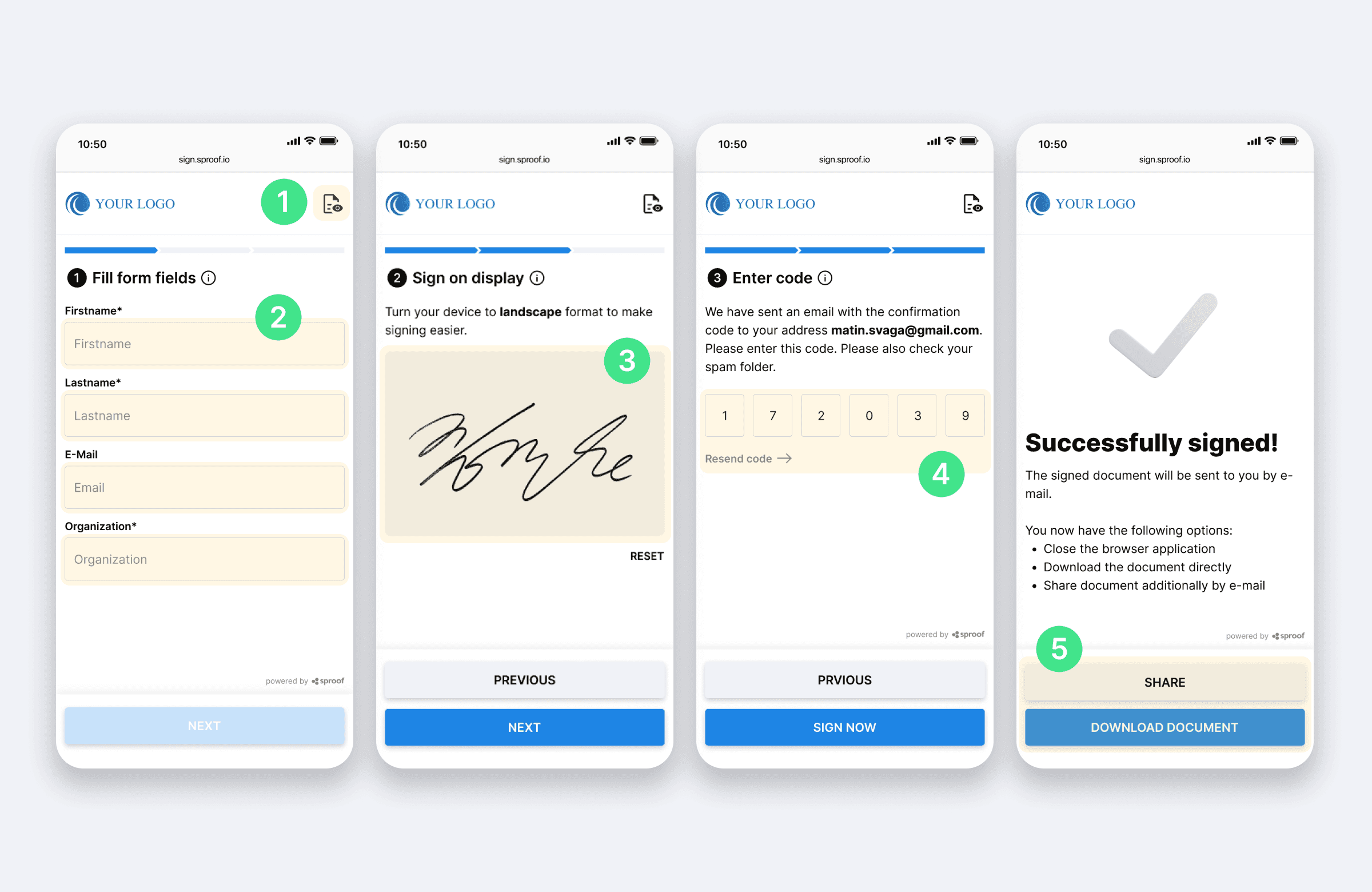Me hindame teie privaatsust!
Kasutame oma veebisaidil küpsiseid, et pakkuda teile parimat kasutuskogemust. Vajutades "aktsepteerida ja sulgeda", nõustute kõikide küpsiste kasutamisega vastavalt meie ja . Kui te ei tee valikut, rakendatakse meie vaikimisi küpsiste seaded. Saate oma seadeid igal ajal muuta.
Olulised küpsised: Need on vajalikud veebilehe nõuetekohaseks toimimiseks. Esimese ja kolmanda osapoole küpsised: Need on vabatahtlikud ja need on meie või meie alltöövõtjate poolt määratud. Seansiküpsised ja püsiküpsised: Kustutatakse automaatselt, kui veebilehitseja suletakse. Püsiküpsised on küpsised, mis jäävad teie arvutisse/seadmesse teatud ajaks pärast brauseri sulgemist.
Fastlane
Fastlane in sproof sign on optimaalne viis allkirjade ja andmete saamiseks välistelt osapooltelt tõhusalt ja skaleeritavalt. Dokumendi saajad allkirjastavad teie kaubamärgiga vaid paari klikiga. Kõik allkirjastatud lepingud tagastatakse ja salvestatakse automaatselt teie armatuurlaual. Säästate ennast ja oma lõppkliente aeganõudvatest paberipõhistest protsessidest ja meediakatkestustest.
Uuendatud aadressil 04.11.2024

Viited videost ja edasised lingid:
- Enda allkirjastamise juhendmaterjal
- Allkirjade saamise õpetus ( koos töövoogudega)
- Partii allkirja andmise õpetus
- Auditeerimisjälje õpetus
Samm-sammult juhised
Mis on Fastlane?
sproof sign'i Fastlane pakub lihtsustatud ja kiirendatud lahendust allkirjade ja andmete kogumiseks. Tänu optimeeritud kasutajaliidesele, mis keskendub allkirja andmise protsessile - dokumendi vaatamine, vormi täitmine, allkiri -, vähendab see häirivaid asjaolusid ja võimaldab kiire ja lihtsa suhtluse saajatele. Võrreldes "klassikalise" redaktori vaatega on Fastlane spetsiaalselt optimeeritud mobiilseadmete jaoks. Samuti pakub see suurt paindlikkust kasutamisel: Dokumente saab jagada kas e-kirja, lingi või QR-koodi kaudu või integreerida vidina oma tarkvarakeskkonda.
Fastlane pakub ka suurt isikupärastamise võimalust: Näiteks saate kasutajaliideses kasutada oma ettevõtte kaubamärki ja kohandatud kasutajarännakuid saab konfigureerida nn Fastlane'i profiilide kaudu.
Selles õpetuses saate teada, kuidas Fastlane'i kasutada sproof veebirakenduse kaudu. Kui olete huvitatud Fastlane'i API-integratsioonist, võtke meiega ühendust e-posti aadressil sales@sproof.io.
Fastlane saatja vaatenurgast
Selleks, et saaksite dokumendi Fastlane'iga saata, vajate kõigepealt malli. Mallide kohta saate lisateavet õppematerjalist Mallide loomine ja kasutamine .
- Klõpsake armatuurlaua nimekirjavaates kolmel punktil ja valige "Save as template" (Salvesta mallina) või
- Avage dokument redaktoris ja klõpsake "Save as template" (Salvesta mallina).

Selleks, et saaksite malli Fastlane'i kaudu jagada, peate selle avama ja seejärel klõpsama nupule "Malli jagamine".
Siin on teil nüüd järgmised võimalused:
- Määrake e-allkirja standard, millega dokument tuleb allkirjastada.
- Paigutage allkirja paigutajad ja vormiväljad.

Järgmises etapis saate
- Määrata tähtpäeva ja
- määrata allkirjade maksimaalse arvu.
Määrake allkirjade maksimaalne arv, kui soovite tagada, et ei tekiks ettenägematuid kulusid. Pange tähele, et sproof sign'i puhul vastutab allkirja andmise kulude eest alati saatja.
Seejärel klõpsake nuppu "Jaga malli".

Nüüd saate jagada oma malli klassikalisel viisil või kasutada Fastlane'i, et pakkuda oma adressaatidele lihtsustatud kasutajaliidest ja täiustatud allkirjastamiskogemust.
- Kõigepealt valige Fastlane'i profiil, mida soovite kasutada. Profiil määrab, millised ekraanid (protsessietapid) kuvatakse ja millised on peidetud. Ka teksti saab kohandada. Nii saab kasutaja teekonda kohandada erinevate kasutusjuhtumite jaoks. Fastlane'i profiile saab praegu luua ainult API kaudu.
- Jagage dokumenti tavapäraselt lingi kaudu, laadige alla skaneeritav QR-kood või põimige koodilõiked oma veebisaidile.

Kiirtee vastuvõtja vaatenurgast
Fastlane on optimeeritud vastuvõtjate jaoks nii laua- kui ka mobiilseadmete jaoks. Sõltuvalt Fastlane'i profiilist võib erineda, millised ekraanid kuvatakse ja millised mitte. Järgnev selgitus näitab User Journey't vaikimisi Fastlane'i profiiliga.
- Dokumendi avamiseks Fastlane'is olete saatjalt saanud lingi või QR-koodi või dokument on veebilehele põimitud snippeti kaudu. Fastlane'ile juurdepääsuks klõpsake esitatud lingile või snippetile või skannige QR-koodi oma mobiilseadmega.
- Dokumendi vaatamiseks ja olemasolevate vormiväljade ja allkirja positsiooni(de) kontrollimiseks klõpsake nuppu "View document".
- Valige "Start", et eelmine samm vahele jätta ja alustada otse väljade täitmist.
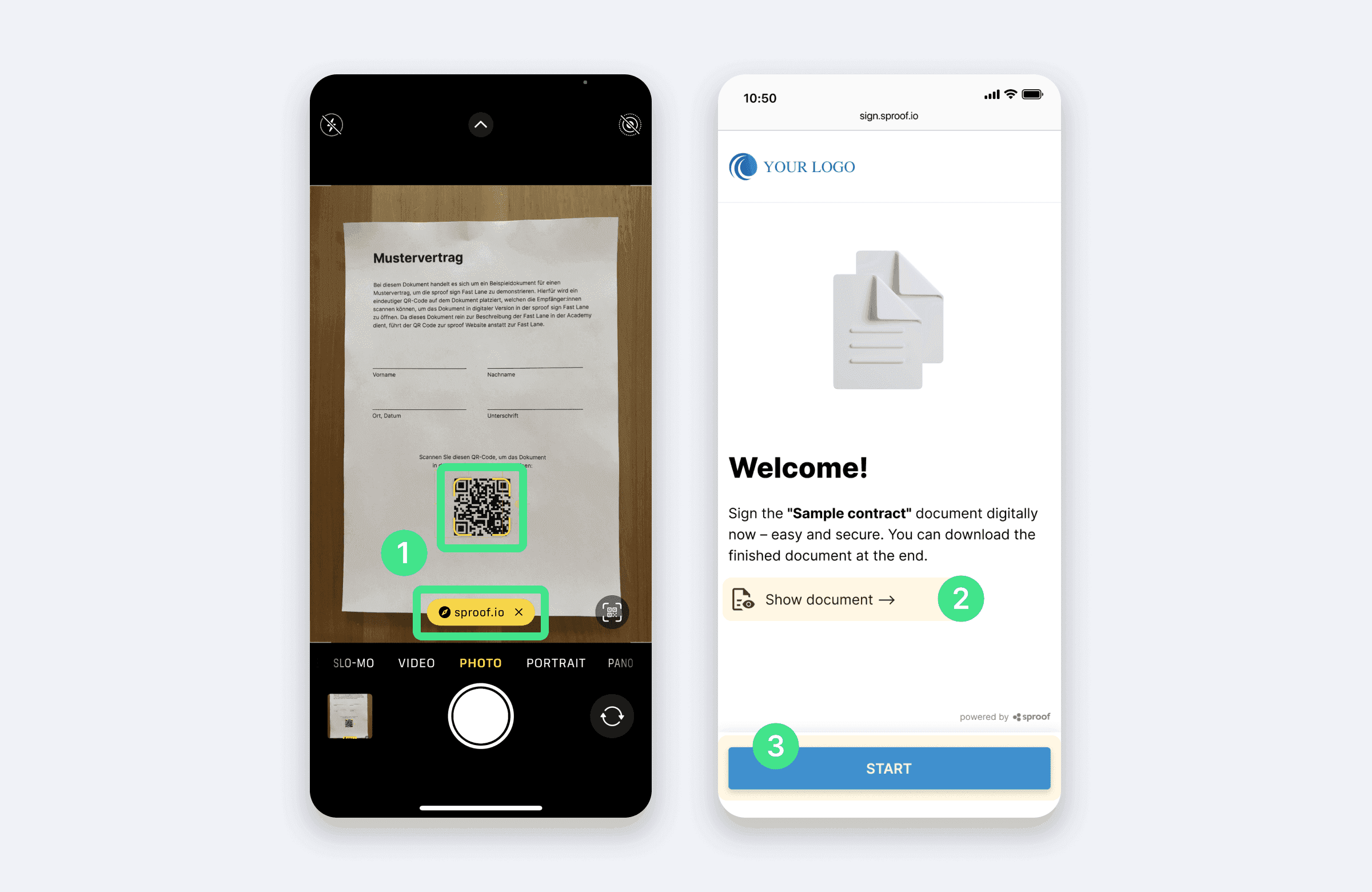
- Dokumenti saate igal ajal vaadata, kui klõpsate paremas ülanurgas oleval ikoonil.
- Nüüd juhatatakse teid samm-sammult läbi protsessi. Kõigepealt täitke kõik nõutavad väljad ja klõpsake nupule "Next".
- Teises etapis joonistage oma allkiri käsitsi vastavasse lahtrisse ja klõpsake nupule "Next".
- Teie isikusamasuse kinnitamiseks saate 6-kohalise kinnituskoodi kas e-posti või SMSi teel. Avage oma e-postkast/ SMS ja sisestage kood. Kui te ei ole saanud e-kirja/sMS-i, kontrollige oma rämpsposti kausta või klõpsake nuppu "Saada kood uuesti". Kui olete koodi edukalt sisestanud, klõpsake "Sign now", et allkirjastada dokument seaduslikult ja turvaliselt.
- Viimases etapis on teil võimalus kas sulgeda brauser, laadida allkirjastatud dokument otse alla või saata see suvalisele e-posti aadressile.